Mobile App autoriseren
De volgende stappen moeten worden genomen om via de Mobiele App te autoriseren.
Installeer de Microsoft Authenticator welke gratis te verkrijgen is in de specifieke Store/ app sore of Play Store voor Windows Phone, iPhone of Android.
Windows Phone : https://www.microsoft.com/nl-nl/store/apps/azure-authenticator/9nblgggzmcj6
Android : https://play.google.com/store/apps/details?id=com.azure.authenticator&hl=nl
iOS : https://itunes.apple.com/nl/app/azure-authenticator/id983156458?mt=8
- Open de app.
- Als de app een melding geeft over toegang tot de camera van de telefoon of tablet dan accepteer u deze (niet afwijzen).
- Klik op Account toevoegen.
- Werk- of Schoolaccount.
-
Als de app een melding geeft over toegang tot de camera van de telefoon of tablet dan accepteer u deze (niet afwijzen).
Het onderstaande scherm zal verschijnen (nu eerst verder naar stap 6): - Ga naar de website https://workspace.<URL>/mfa/ (in een browser op een computer of laptop).
- Login met uw e-mailadres en wachtwoord.
- Kies voor Generate Activation code.
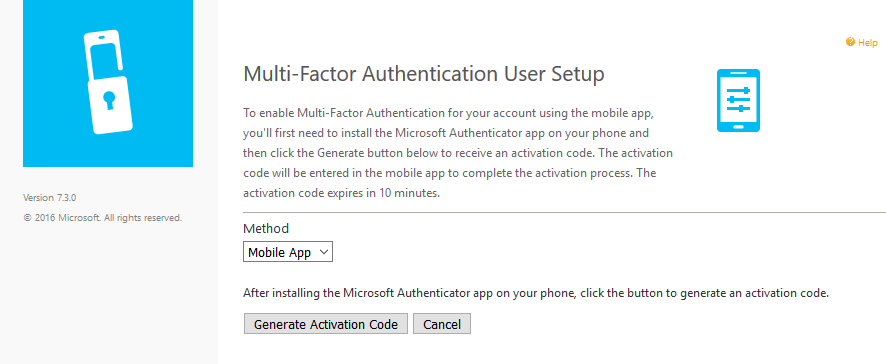
- Het volgende scherm verschijnt:
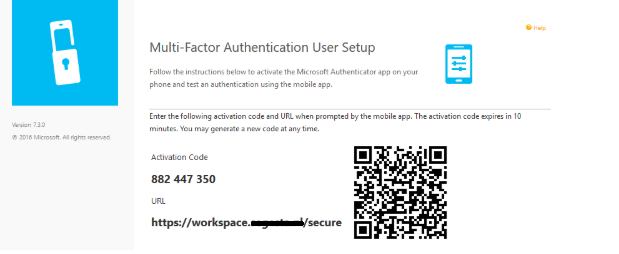
- Scan nu de QR-code met uw telefoon (stap 5), als dit niet lukt kunt u ook de Activation Code handmatig invoeren.
- Als het goed is gegaan ziet u bij de volgende stap UWBEDRIJFSNAAM staan met daaronder uw e-mailadres.
- Vanaf nu krijgt u tijdens het inloggen naar de cloud een melding van de Authenticator app op uw telefoon.

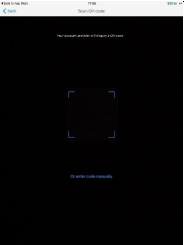
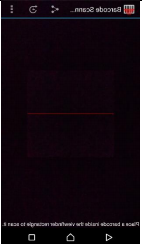
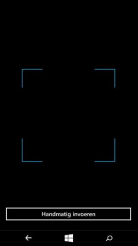

No Comments